O LibreOffice tem sido a melhor solução gratuitapara ferramentas de produtividade no Linux. No entanto, o cliente autônomo do LibreOffice é limitado e simplesmente não funciona, quando se trata de colaboração on-line, produtividade do Google e estilo Google Drive.
É aí que entra Collabora. É uma versão modificada do Libre Office Online, com dezenas de recursos comparáveis a muitas ferramentas proprietárias de escritório na Internet. O melhor de tudo é que o software pode se integrar diretamente a muitas soluções em nuvem auto-hospedadas. Veja como você pode integrar o Libre Office ao NextCloud.

A configuração do software Collabora é um pouco entediante, mas vale a pena, principalmente para quem procura hospedar sua própria solução de escritório no Linux.
Nota: o uso do software Collabora requer um servidor Docker Nextcloud com um certificado SSL válido. Um servidor Snap Nextcloud não funcionará, infelizmente.
Configurar o Nextcloud no Ubuntu Server
O uso do Collabora no Nextcloud começa com um servidor Nextcloud no estilo do Docker. Para iniciar a instalação, instale o Docker e puxe o contêiner Nextcloud mais recente do Docker Hub.
Lembre-se de que esta configuração para o Collaborafunciona melhor com o servidor Ubuntu; portanto, o tutorial se concentrará principalmente nele. No entanto, se você não usar o servidor Ubuntu, siga as instruções, pois são muito semelhantes na maioria dos sistemas.
sudo docker pull undeadhunter/nextcloud-letsencrypt
Descer o contêiner Nextcloud Docker é muito semelhante à instalação do Snap. Nenhuma instalação ou configuração é necessária. Em vez disso, saia do Root e desça para um usuário comum.
Nota: para acessar Collabora fora da LAN, é necessário configurar o SSL com o Nextcloud e o Docker. Consulte a documentação oficial para aprender como configurar isso.
sudo docker run -it --name nextcloud --hostname nextcloud-letsencrypt -e CERTBOT_DOMAIN="nextcloud-letsencrypt" -e CERTBOT_EMAIL="email" -p 80:80 -p 443:443 undeadhunter/nextcloud-letsencrypt
Se o comando for bem-sucedido, o Nextcloud deve estar em execução. Acesse-o através de um navegador da web:
http://ip.address:8080
Siga as etapas para configurar uma instalação do Nextcloud no contêiner do Docker. Quando terminar, abra uma nova guia e gere um novo certificado SSL com LetsEncrypt.
sudo docker exec -it nextcloud-crypt /certbot.sh
Configurar Collabora
O servidor Nextcloud Docker está em funcionamento. Em seguida, é hora de configurar o servidor Collabora, para que ele possa interagir com o Nextcloud e o plug-in Collabora Office.
Como o Nextcloud, o software Collabora também deve ser executado em uma imagem do Docker. Puxe para baixo a versão mais recente do software do servidor Collabora com o tração docker comando:
sudo docker pull collabora/code
Collabora deve correr ao lado de Nextcloud, para trabalhar. Usando o docker run comando, inicie o servidor. Certifique-se de editar o comando e alterar "nextcloud \ server \ address", para atender às suas necessidades.
Nota: Não remova os símbolos de barra invertida!
sudo docker run -t -d -p 127.0.0.1:9980:9980 -e "domain=nextcloud\server\address" --restart always --cap-add MKNOD collabora/code
Proxy Reverso do Apache
O software Collabora precisa de um proxy reverso paratrabalhe efetivamente. A execução do proxy reverso requer o Apache2, portanto, certifique-se de tê-lo no servidor. No Ubuntu, o servidor Apache2 pode ser facilmente instalado com:
sudo apt install lamp-server^
Quando o Apache2 estiver configurado, use a2enmod para ativar os módulos proxy. Esses módulos são importantes e o proxy reverso não será executado sem eles.
sudo a2enmod proxy sudo a2enmod proxy_wstunnel sudo a2enmod proxy_http sudo a2enmod ssl
Com os módulos funcionando, é hora de criar um novo arquivo de host virtual. No terminal, use toque para criar um novo arquivo de configuração.
sudo touch /etc/apache2/sites-available/your-collabora-site.com.conf
Collabora requer um certificado SSL para executar oproxy, bem como o software. A maneira mais rápida de realizar essa tarefa é usar a ferramenta LetsEncrypt. No terminal, execute o seguinte comando para obter o LetsEncrypt for Apache2.
sudo apt install letsencrypt python-letsencrypt-apache
sudo letsencrypt --apache --agree-tos --email email-address -d collabora-server-ip-or-domain.com
Abra o novo arquivo de host virtual com o Nano.
sudo nano /etc/apache2/sites-available/your-collabora-site.conf
Cole o seguinte código no Nano:
<IfModule mod_ssl.c>
<VirtualHost *:443>
ServerName office.your-domain.com
SSLCertificateFile /etc/letsencrypt/live/collabora-server-ip-or-domain.com/fullchain.pem
SSLCertificateKeyFile /etc/letsencrypt/live/collabora-server-ip-or-domain.com/privkey.pem
Include /etc/letsencrypt/options-ssl-apache.conf
# Encoded slashes need to be allowed
AllowEncodedSlashes NoDecode
# Container uses a unique non-signed certificate
SSLProxyEngine On
SSLProxyVerify None
SSLProxyCheckPeerCN Off
SSLProxyCheckPeerName Off
# keep the host
ProxyPreserveHost On
# static html, js, images, etc. served from loolwsd
# loleaflet is the client part of LibreOffice Online
ProxyPass /loleaflet https://127.0.0.1:9980/loleaflet retry=0
ProxyPassReverse /loleaflet https://127.0.0.1:9980/loleaflet
# WOPI discovery URL
ProxyPass /hosting/discovery https://127.0.0.1:9980/hosting/discovery retry=0
ProxyPassReverse /hosting/discovery https://127.0.0.1:9980/hosting/discovery
# Main websocket
ProxyPassMatch "/lool/(.*)/ws$" wss://127.0.0.1:9980/lool/$1/ws nocanon
# Admin Console websocket
ProxyPass /lool/adminws wss://127.0.0.1:9980/lool/adminws
# Download as, Fullscreen presentation and Image upload operations
ProxyPass /lool https://127.0.0.1:9980/lool
ProxyPassReverse /lool https://127.0.0.1:9980/lool
</VirtualHost>
</IfModule>
pressione Ctrl + O para salvar o documento, reinicie o Apache 2 com:
sudo sytemctl restart apache2
Integre o LibreOffice ao Nextcloud
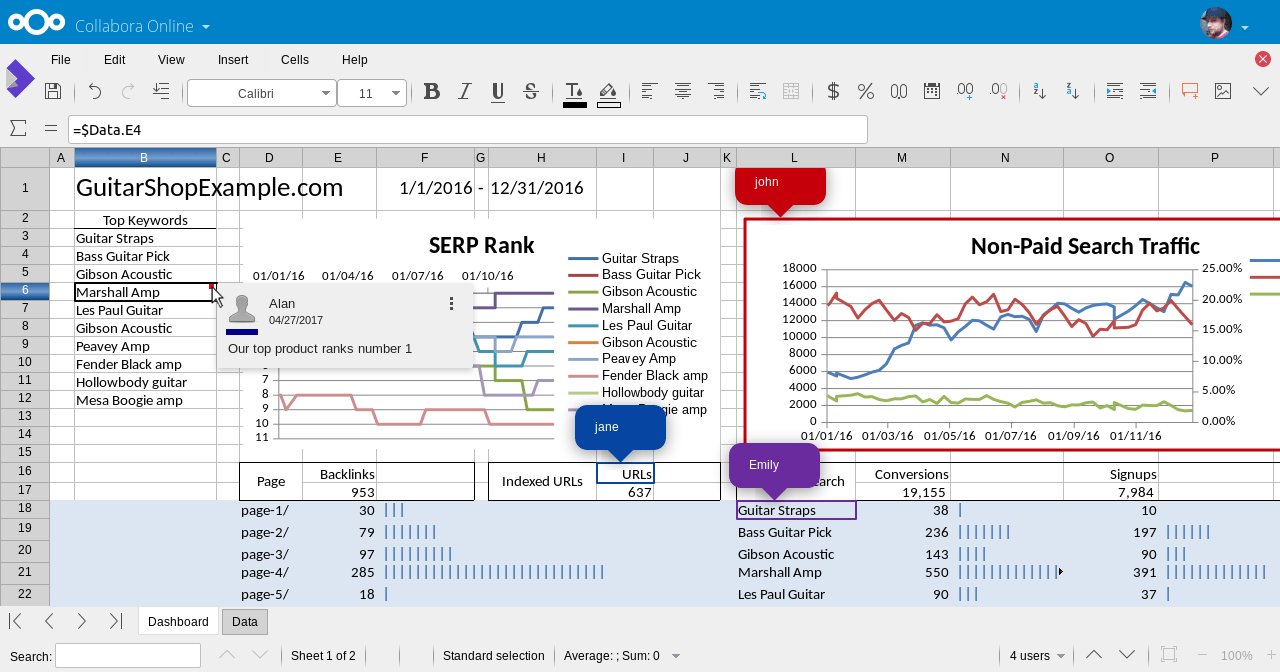
Toda a configuração necessária para executar o Collabora écuidado. Tudo o que resta é integrar o LibreOffice ao Nextcloud. Para ativar a integração, abra a interface da web Nextcloud, selecione o ícone de roda dentada e clique no botão "Aplicativos".
Procure na seção de aplicativos por "Collabora" e clique no botão para instalá-lo. Em seguida, retorne à interface de administração do Nextcloud e clique em "Admin", depois em "Collabora Online".
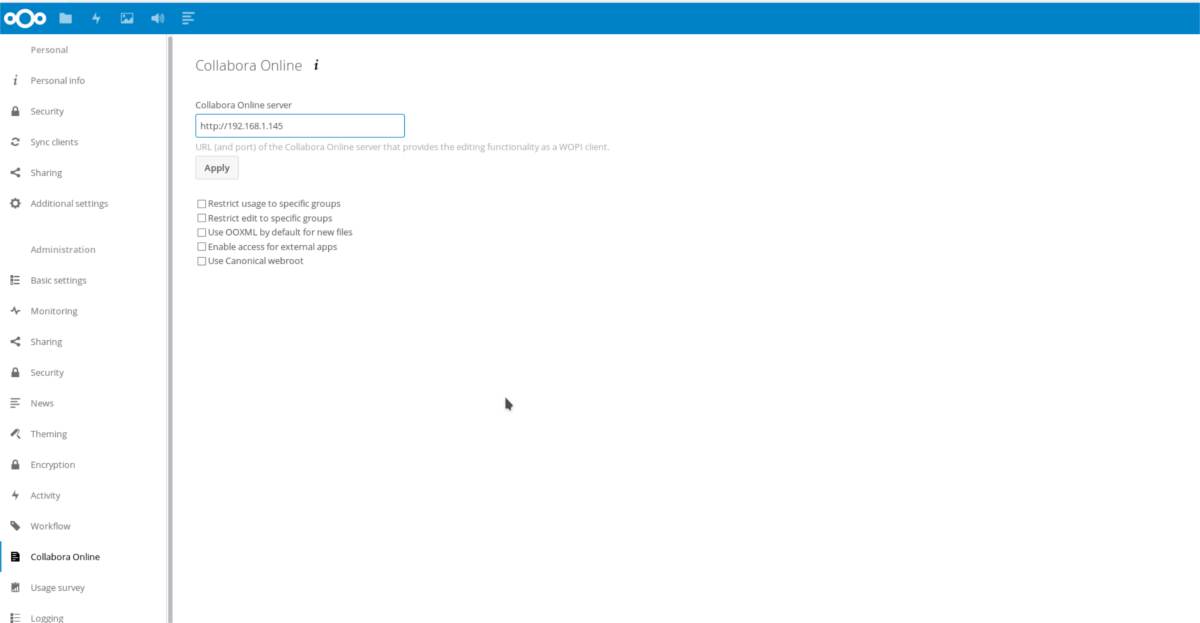
Na seção "Collabora Online" da interface do administrador, preencha o endereço IP do servidor Collabora Online e clique no botão "Aplicar" para salvar as configurações.
A partir daqui, será possível qualquer pessoa acessar e usar o Access Nextcloud Collabora a partir de qualquer PC, através da interface da Web Nextcloud.













Comentários